Windows 10で欠落しているデフォルトの電源プランを復元する方法

このガイドでは、Windows 10でデフォルトの電源プラン(バランス、高パフォーマンス、省電力)を復元する方法を詳しく解説します。
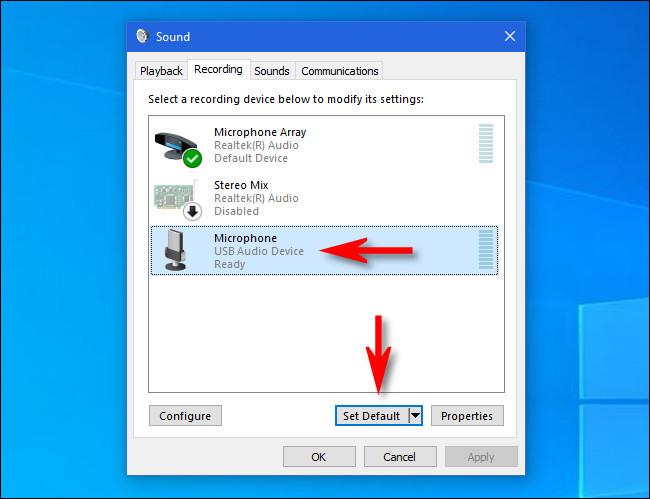
Windows 10に Virtual DJ などのソフトウェアをインストールするときに、「DirectX の初期化に失敗しました」というエラーが発生することがあります。この記事では、Quantrimang が上記の問題を解決する解決策を紹介します。
表示される完全なエラー メッセージは次のとおりです。
DirectX failed to initialize, Please install the correct drivers for your video card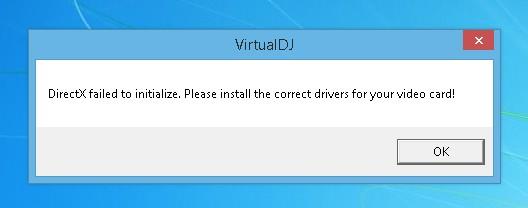
このエラーは、 DirectXをサポートするビデオ カードを使用している場合でも表示されることがあります。これを修正するには、以下の解決策を試してください。
Windows 10でDirectXの初期化に失敗したエラーを修正する方法
最初に行うべき解決策は、ビデオ カード ドライバーを更新することです。ドライバーを更新するには、次の記事にアクセスし、指示に従ってください。
DirectX は、多くの Windows 10 ソフトウェアおよびゲームが機能するために必要なマルチメディア テクノロジ パッケージです。お使いのコンピュータに互換性のあるバージョンの DirectX がインストールされていない場合、ソフトウェアはスムーズに動作しません。
DirectX を更新するには、Microsoft にアクセスするか、Windows Update をアクティブにすることが最善の方法です。 Windows 10 を実行している場合は、最新バージョンの DirextX がインストールされている可能性があります。 Windows のすべてのバージョンが最新バージョンの DirectX を実行できるわけではありません。
最新バージョンの DirectX をダウンロード、インストール、または更新する方法については、以下の記事を参照してください。
Microsoft Visual C++ 再頒布可能パッケージは、多くのプログラムおよび Windows の一部で使用されるランタイム ファイル ライブラリです。 Visual C++ 再頒布可能パッケージをアンインストールすると、一部のプログラムが動作しなくなります。したがって、Visual C++ランタイム インストーラーをダウンロードして、Visual C++ 再頒布可能パッケージを再インストールする必要があります。
コンピューターにおけるハードウェア アクセラレーションとは、特定の機能を可能な限り効率的に実行するために特別な方法でハードウェアを使用することです。この解決策では、ハードウェア アクセラレーションを無効にして、問題が解決されるかどうかを確認する必要があります。
ハードウェア アクセラレーションをオフにする方法については、次の記事を参照してください。
インストールしたソフトウェアに DirectX が 64 ビット バージョンであるというエラーがある場合は、32 ビット バージョンをダウンロードしてインストールし、問題がないか確認してください。
皆様の成功を祈ります。また、Quantrimang に関する優れたヒントをさらにお読みになるようお勧めします。
このガイドでは、Windows 10でデフォルトの電源プラン(バランス、高パフォーマンス、省電力)を復元する方法を詳しく解説します。
仮想化を有効にするには、まず BIOS に移動し、BIOS 設定内から仮想化を有効にする必要があります。仮想化を使用することで、BlueStacks 5 のパフォーマンスが大幅に向上します。
WiFi 接続に接続するときにドライバーが切断されるエラーを修正する方法を解説します。
DIR コマンドは、特定のフォルダーに含まれるすべてのファイルとサブフォルダーを一覧表示する強力なコマンド プロンプト コマンドです。 Windows での DIR コマンドの使用方法を詳しく見てみましょう。
ソフトウェアなしで Windows 10 アプリをバックアップし、データを保護する方法を説明します。
Windows のローカル グループ ポリシー エディターを使用して、通知履歴の削除やアカウントロックの設定を行う方法を説明します。
重要なリソースを簡単に監視及び管理できる<strong>IP監視</strong>ソフトウェアがあります。これらのツールは、ネットワーク、インターフェイス、アプリケーションのトラフィックをシームレスに確認、分析、管理します。
AxCrypt は、データの暗号化に特化した優れたソフトウェアであり、特にデータ セキュリティに優れています。
システムフォントのサイズを変更する方法は、Windows 10のユーザーにとって非常に便利です。
最近、Windows 10にアップデートした後、機内モードをオフにできない問題について多くのユーザーから苦情が寄せられています。この記事では、Windows 10で機内モードをオフにできない問題を解決する方法を説明します。








